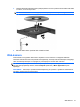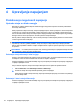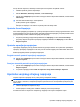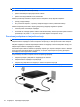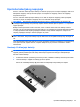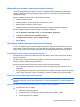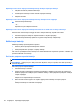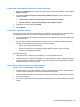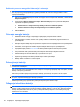HP ProBook Notebook PC User Guide - Linux
Table Of Contents
- Značajke
- Pokazivački uređaji i tipkovnica
- Upotreba pokazivačkih uređaja
- Upotreba tipkovnice
- Upotreba tipki za prečace
- Pokretanje stanja mirovanja
- Smanjivanje svjetline zaslona
- Povećanje svjetline zaslona
- Prebacivanje slike na zaslonu
- Otvaranje zadane aplikacije e-pošte
- Otvaranje zadanog web-preglednika
- Utišavanje glasnoće zvučnika
- Smanjivanje glasnoće zvučnika
- Povećanje glasnoće zvučnika
- Reprodukcija prethodne pjesme ili segmenta audio CD-a ili DVD-a
- Reprodukcija, pauziranje ili nastavljanje reprodukcije audio CD-a ili DVD-a
- Reprodukcija sljedeće pjesme ili segmenta audio CD-a ili DVD-a
- Upotreba tipki za prečace
- Upotreba ugrađene numeričke tipkovnice
- Upotreba dodatne vanjske numeričke tipkovnice
- Čišćenje TouchPada i tipkovnice
- Multimedija
- Značajke multimedije
- Multimedijski softver
- Audio
- Video
- Optički pogon (samo odabrani modeli)
- Upotreba optičkih diskova (CD-ova, DVD-ova i BD-ova)
- Odabir odgovarajućeg diska (CD-a, DVD-a ili BD-a)
- Reproduciranje CD-a, DVD-a ili BD-a
- Poštivanje upozorenja o autorskih pravima
- Kopiranje CD-a ili DVD-a
- Uklanjanje optičkog diska (CD-a, DVD-a ili BD-a)
- Ladica optičkog diska ne otvara se za uklanjanje CD-a, DVD-a ili BD-a
- Web-kamera
- Upravljanje napajanjem
- Podešavanje mogućnosti napajanja
- Upotreba vanjskog strujnog napajanja
- Upotreba baterijskog napajanja
- Umetanje ili uklanjanje baterije
- Punjenje baterije
- Maksimalno povećanje vremena pražnjenja baterije
- Upravljanje niskim razinama napunjenosti baterije
- Prepoznavanje razina niske napunjenosti baterije
- Rješavanje niske razine napunjenosti baterije
- Rješavanje niske razine napunjenosti baterije kad je dostupno vanjsko napajanje
- Rješavanje niske razine napunjenosti baterije kad je dostupna napunjena baterija
- Rješavanje niske razine napunjenosti baterije kad nije dostupan izvor napajanja
- Rješavanje niske razine napunjenosti baterije kad računalo ne može izaći iz stanja hibernacije
- Kalibriranje baterije
- Očuvanje energije baterije
- Pohranjivanje baterije
- Odlaganje iskorištene baterije
- Zamjena baterije
- Provjera ispravljača izmjenične struje
- Isključivanje računala
- Pogoni
- Vanjski uređaji
- Vanjske medijske kartice
- Memorijski moduli
- Sigurnost
- Zaštita računala
- Upotreba lozinki
- Upotreba sigurnosnih značajki programa Computer Setup (Postavljanje računala)
- Upotreba softvera vatrozida
- Postavljanje automatskih online ažuriranja
- Ugradnja sigurnosnog kabela
- Computer Setup (Postavljanje računala)
- Kazalo
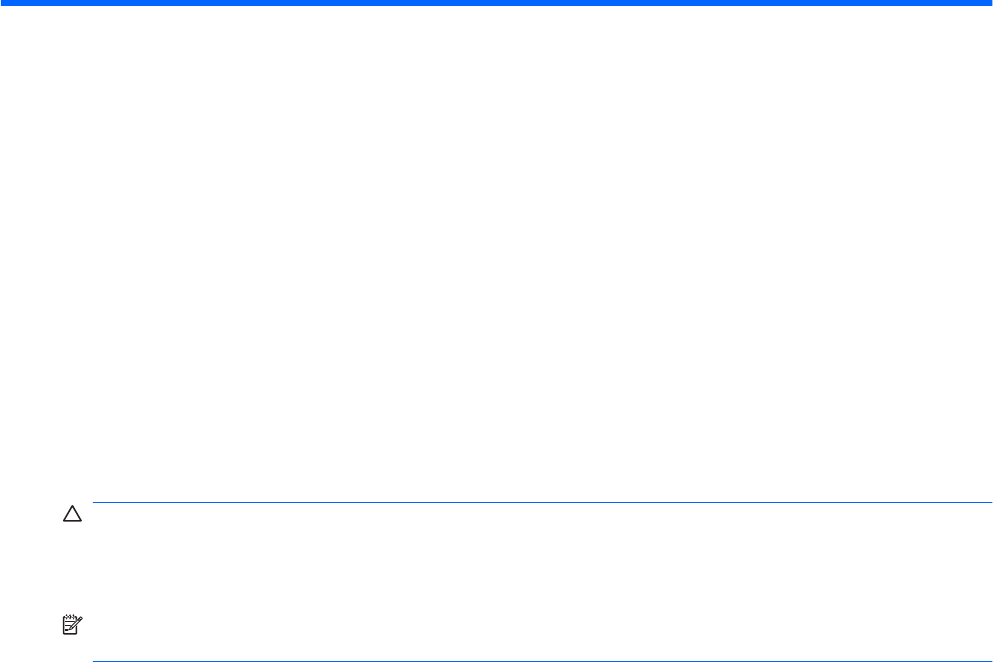
4 Upravljanje napajanjem
Podešavanje mogućnosti napajanja
Upotreba stanja za uštedu energije
Računalo se odlikuje dvama stanjima uštede energije omogućenima prema tvorničkim postavkama:
mirovanje i hibernacija.
Kada je pokrenuto stanje mirovanja, žaruljica napajanja trepće i zaslon je isključen. Vaš se rad sprema
u memoriju, što omogućuje brži izlazak iz stanja mirovanja u odnosu na izlazak iz stanja hibernacije.
Ako se računalo nalazi u stanju mirovanja tijekom duljeg razdoblja ili ako baterija tijekom tog razdoblja
dosegne kritičnu razinu napunjenosti, računalo pokreće stanje hibernacije.
Kad se pokrene stanje hibernacije, vaš će rad biti pohranjen u hibernacijskoj datoteci na tvrdom disku
i nakon toga računalo se isključuje.
OPREZ: da biste spriječili mogući gubitak kvalitete audio- i videozapisa ili nemogućnost njihove
reprodukcije, odnosno gubitak podataka, stanje mirovanja ni stanje hibernacije nemojte pokretati
tijekom čitanja podataka s diska ili vanjske medijske kartice ni tijekom njihova upisivanja na te uređaje
za pohranu.
NAPOMENA: ne možete pokrenuti nijednu vrstu mrežnog povezivanja ni upotrijebiti funkcije računala
dok je računalo u stanju mirovanja ili hibernacije.
Pokretanje stanja mirovanja i izlaz iz njega
Sustav je tvornički postavljen da pokrene stanje mirovanja nakon 15 minuta neaktivnosti ako se napaja
iz baterije te nakon 30 minuta neaktivnosti ako radi uz vanjsko napajanje.
Postavke napajanja i vremenska razdoblja mogu se promijeniti pod značajkom Upravljanje napajanjem
u odjeljku Upravljački centar.
Ako je računalo uključeno, stanje mirovanja možete pokrenuti na jedan od sljedećih načina:
●
Kliknite Računalo, zatim Zatvaranje sustava te Mirovanje.
▲
Za izlaz iz stanja mirovanja nakratko pritisnite gumb za napajanje.
Kada računalo izađe iz stanja mirovanja, uključuje se žaruljica napajanja, a na zaslonu se prikazuje
što ste zadnje radili.
Pokretanje i izlaz iz stanja hibernacije
Postavke napajanja i vremenska razdoblja mogu se promijeniti pod značajkom Upravljanje napajanjem
u odjeljku Upravljački centar.
32 Poglavlje 4 Upravljanje napajanjem